Pagina Inhoudsopgave
Bijgewerkt op Jul 30, 2025
Geeft een externe harde schijf minder ruimte aan dan zou moeten? Maak je geen zorgen. Het komt vaak voor dat je met soortgelijke schijfproblemen te maken krijgt, zoals een SD-kaart die de verkeerde grootte aangeeft en USB-sticks die de verkeerde grootte krijgen. Als je slachtoffer bent van een harde schijf die de verkeerde capaciteit aangeeft , kun je dit oplossen met deze effectieve oplossingen. Lees verder; de onderstaande informatie zal al je twijfels wegnemen.
| Werkbare oplossingen | Stapsgewijze probleemoplossing |
|---|---|
| Oplossing 1. Formatteer de harde schijf opnieuw | Klik op 'Start', typ cmd in het zoekvak. Klik met de rechtermuisknop op de opdrachtprompt en... Volledige stappen |
| Oplossing 2. Converteer MBR naar GPT | U kunt dit probleem oplossen door MBR naar GPT te converteren en vervolgens de partitie uit te breiden... Volledige stappen |
| Oplossing 3. Initialiseer de harde schijf | In Windows 10/8 drukt u op de toets "Windows + R", typt u diskmgmt.msc en klikt u op OK... Volledige stappen |
Oplossing 4. Werk het stuurprogramma van de harde schijf bij |
Klik op 'Start', typ Apparaatbeheer en druk op 'Enter'. Klik en vouw 'Schijfstations' uit... Volledige stappen |
| Oplossing 5. Controleer fysieke fouten | U moet partitiefouten controleren en repareren om het probleem te verhelpen... Volledige stappen |
Hieronder ziet u een waargebeurd verhaal van een gebruiker die zegt dat hij een harde schijf van 1 TB heeft en dat er slechts 0,18 TB aan vrije ruimte is.
Mijn externe harde schijf van WD heeft een vreemd probleem. Hij wordt geadverteerd als 1 TB, en ik gebruik hem alleen als back-upschijf. Maar vandaag zie ik tot mijn verbazing dat de vrije ruimte slechts 0,18 TB is. Dat is onmogelijk, want de gebruikte ruimte mag niet meer dan 200 GB zijn. Wat is er gebeurd? Waarom geeft de harde schijf de verkeerde vrije ruimte aan? Kan ik de volledige grootte herstellen? En hoe?
Een nieuw aangeschafte harde schijf van 500 GB kan slechts 465 GB weergeven, zelfs zonder gegevens. Sommige externe harde schijven en USB-sticks kunnen een ander probleem met de onjuiste capaciteit aangeven, namelijk dat de vrije ruimte enorm afneemt. Is uw harde schijf beschadigd wanneer de onjuiste capaciteit wordt weergegeven? Niet echt. Er zijn verschillende redenen waarom een harde schijf minder ruimte weergeeft dan zou moeten.
📖 Klik op de volgende knoppen om dit bericht te delen en meer gebruikers te laten weten wat ze moeten doen als de externe harde schijf minder capaciteit aangeeft dan zou moeten.
Waarom geeft mijn harde schijf minder beschikbare ruimte aan?
Er zijn verschillende redenen waarom Windows de verkeerde hoeveelheid beschikbare ruimte kan weergeven, behalve als u een namaak-harde schijf hebt gekocht van een malafide verkoper. Denk bijvoorbeeld aan verborgen bestanden, formatteringsproblemen, virusaanvallen, bezetting van de herstelpartitie, een probleem met de harde schijf, enzovoort. Naast de hierboven genoemde oorzaken sommen we nog andere veelvoorkomende oorzaken op, zodat u begrijpt waarom uw (externe) harde schijf de verkeerde capaciteit of vrije ruimte weergeeft.
- Het stuurprogramma van de harde schijf is verouderd. In dit geval kan de harde schijf de verkeerde capaciteit weergeven op de Windows-computer.
- Formatteer de harde schijf met een ongeschikt hulpmiddel, of het formatteringsproces is niet voltooid.
- De harde schijf is geïnitialiseerd met de verkeerde partitietabel. Als deze groter is dan 2 TB, maar geïnitialiseerd is als MBR, wordt de ruimte boven de 2 TB weergegeven als 'Niet toegewezen' in Schijfbeheer en is deze niet zichtbaar in Verkenner. Dit komt doordat de MBR-partitietabel de ruimte boven de 2 TB niet kan adresseren.
- Master Boot Record of EFI-informatiegebied (GPT-header) raakt beschadigd door onbedoeld invoegen en verwijderen.
- Fouten veroorzaakt door slechte sectoren.
Zoals u ziet, hoeven niet alle gebeurtenissen te worden hersteld. Veel harde schijven hebben een OEM-partitie of herstelpartitie voor fabrieksherstel, en deze is meestal onzichtbaar in Deze computer. Dus als u een nieuwe harde schijf ziet die minder schijfruimte toont dan aangegeven, ga dan naar "Deze computer" (in Windows 7 en 8) of "Deze pc" (in Windows 8.1 en 10) > "Beheren" > "Schijfbeheer" en controleer de werkelijke ruimte die de herstelpartitie inneemt.
Andere eenvoudige oorzaken kunt u snel oplossen. Geef bijvoorbeeld verborgen bestanden weer en voer een antivirusscan uit om te controleren of de harde schijf de volledige capaciteit weergeeft. Als het probleem niet is opgelost, kunt u de onderstaande oplossingen blijven toepassen. Ik hoop dat ze u kunnen helpen. U kunt op de onderstaande knoppen klikken om dit artikel te delen en meer gebruikers te laten weten hoe ze deze fout kunnen oplossen.
Externe harde schijf geeft verkeerde capaciteit weer - 5 oplossingen (bijgewerkt)
Bekijk dit onderdeel en leer hoe u de foutmelding 'externe harde schijf geeft niet de volledige capaciteit aan' kunt oplossen. Lees voordat u begint de voor- en nadelen en voorzorgsmaatregelen.
Oplossing 1. Formatteer de externe of interne harde schijf opnieuw
| Voordelen | Nadelen | Voorzorgsmaatregelen |
|---|---|---|
|
|
|
De volgende twee methoden leren u hoe u de harde schijf formatteert met de opdrachtprompt en een tool voor partitiebeheer . De eerste vereist specifieke computertechnologie. Als u niet bekend bent met CMD, kunt u voor de veiligheid beter de gebruiksvriendelijke formatteertool uit Methode 1 gebruiken.
- Waarschuwing
- Bij het formatteren van de schijf worden alle gegevens op de harde schijf gewist. Zorg er daarom voor dat u een back-up maakt van alle belangrijke gegevens voordat u deze bewerkingen uitvoert.
Methode 1. Formatteer de harde schijf met een eenvoudig formatteerhulpmiddel
Als je niet bekend bent met de opdrachtprompt, kun je een professionele en gebruiksvriendelijke tool voor het formatteren van harde schijven gebruiken. Mijn aanbeveling is EaseUS Partition Master . Download het en formatteer je harde schijf, SSD, SD-kaart of USB-schijf eenvoudig.
Stap 1. Klik met de rechtermuisknop op de harde schijfpartitie en kies de optie 'Formatteren'.
Stap 2. In het nieuwe venster kunt u een nieuwe naam instellen voor de geselecteerde hardeschijfpartitie. Klik vervolgens op "OK".
Stap 3. Klik op de knop '1 taak(en) uitvoeren' en klik vervolgens op 'Toepassen' om de harde schijfpartitie te formatteren.
Methode 2. Harde schijf formatteren via de opdrachtprompt
Vergeleken met EaseUS Partition Master is CMD iets complexer voor beginners om een harde schijf te formatteren. Je moet daarom heel voorzichtig zijn met de onderstaande stappen:
Stap 1. Klik op 'Start', typ cmd in het zoekvak. Klik met de rechtermuisknop op de opdrachtprompt en kies 'Als administrator uitvoeren'.
Stap 2. Typ diskpart en druk op "Enter". Voer vervolgens de volgende opdrachten in de juiste volgorde in en voer ze uit.
Stap 3. Typ ' list disk' en druk op 'Enter'. Alle schijven worden weergegeven, inclusief de externe schijven die op de computer zijn aangesloten.
Stap 4. Controleer het nummer van de harde schijf dat de verkeerde capaciteit aangeeft in Windows. Typ select disk + disk number en druk op Enter. Bijvoorbeeld: select disk 1. Je geeft diskpart opdracht om schijf 1 te formatteren.
Stap 5. Typ vervolgens clean . Deze stap begint met het opschonen van alle bestanden en mappen op de geselecteerde harde schijf.
Stap 6. Typ create partition primary en druk op Enter. Zo wordt er een nieuwe partitie op de schijf aangemaakt.
Stap 7. Typ format fs=ntfs (of format fs=exfat) en druk op "Enter". Je geeft diskpart de opdracht de schijf te formatteren met een bestandssysteem, bijvoorbeeld NTFS, exFAT, enz.
Stap 8. Typ ' assign' om een stationsletter toe te wijzen aan de nieuw aangemaakte partitie.
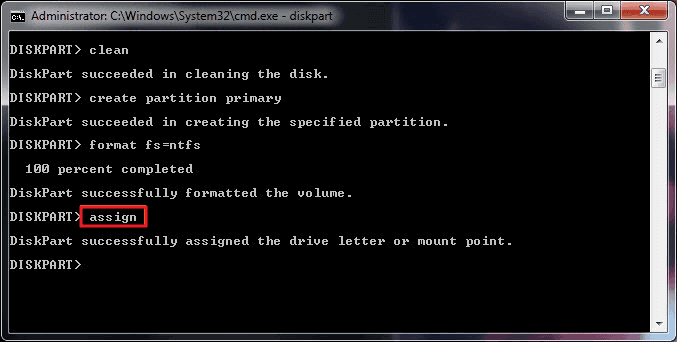
Dit is een complete handleiding voor het partitioneren van de primaire schijf en het formatteren van de harde schijf met behulp van diskpart format-commando's. Is deze methode ingewikkeld voor u? Zo ja, schakel dan met één klik over naar EaseUS Partition Master.
Oplossing 2. Harde schijf converteren van MBR naar GPT
| Voordelen | Nadelen | Voorzorgsmaatregelen |
|---|---|---|
|
|
|
Als de (externe) harde schijf minder ruimte weergeeft dan zou moeten vanwege de MBR-stijl, kunt u dit probleem oplossen door MBR naar GPT te converteren en vervolgens de partitie uit te breiden door de niet-toegewezen ruimte toe te voegen.
De volgende video laat zien hoe u MBR naar GPT converteert met Windows Schijfbeheer en EaseUS Partition Master . Schijfbeheer vereist dat u eerst alle bestaande partities verwijdert. Als u hiermee doorgaat, vergeet dan niet om eerst een back-up van uw harde schijf te maken. U kunt ook Partitiebeheer downloaden om de schijf direct tussen GPT en MBR te converteren en zowel partities als gegevens intact te houden.
Nadat u MBR succesvol naar GPT hebt geconverteerd, kunt u uw schijf als volgt uitbreiden.
Stap 1. Verklein een aangrenzende partitie om de partitie uit te breiden.
Als de harde schijf voldoende niet-toegewezen ruimte heeft om de doelpartitie uit te breiden, ga dan naar stap 2 en ga verder. Zo niet, maak dan eerst ruimte vrij:
- Ga naar het gedeelte Partitiebeheer, klik met de rechtermuisknop op een partitie naast de doelpartitie en selecteer 'Grootte wijzigen/Verplaatsen'.
- Versleep de uiteinden van de partitie om ruimte vrij te maken. Zorg ervoor dat er genoeg niet-toegewezen ruimte achter de doelpartitie overblijft en klik op "OK".

Stap 2. Breid de doelpartitie uit met niet-toegewezen ruimte.
Klik met de rechtermuisknop op de doelpartitie die u wilt uitbreiden en selecteer 'Grootte wijzigen/Verplaatsen'.

Versleep de doelpartitiegreep naar de niet-toegewezen ruimte om de partitie uit te breiden.

Stap 3. Behoud alle wijzigingen.
Klik op de knop "Taak uitvoeren" en klik op "Toepassen" om alle wijzigingen te behouden.

Oplossing 3. Maak een back-up van de gegevens en initialiseer de harde schijf
| Voordelen | Nadelen | Voorzorgsmaatregelen |
|---|---|---|
|
|
|
Fouten in de GPT-header of MBR-partitietabel veroorzaken de meeste fouten in de schijfgrootte. In deze gevallen kan initialisatie het probleem met de onjuiste schijfcapaciteit oplossen.
- Belangrijk
- Schijfinitialisatie wist alle gegevens. Exporteer eerst de essentiële bestanden.
- Als uw harde schijf nieuw is, kunt u deze op twee manieren direct initialiseren. Als de schijf in gebruik is, moet u alle partities verwijderen voordat u de schijf initialiseert.
Methode 1. Schijfbeheer gebruiken
Stap 1. Druk in Windows 10/8 op de Windows-toets + R, typ diskmgmt.msc en klik op OK om Schijfbeheer te starten. Klik in Windows 7 met de rechtermuisknop op Computer en selecteer vervolgens de optie Beheren om Schijfbeheer te starten.
Stap 2. Zoek de harde schijf of SSD die u wilt initialiseren, klik er met de rechtermuisknop op en klik vervolgens op 'Schijf initialiseren'. Als de schijf als Offline wordt weergegeven, klikt u er eerst met de rechtermuisknop op en selecteert u Online.
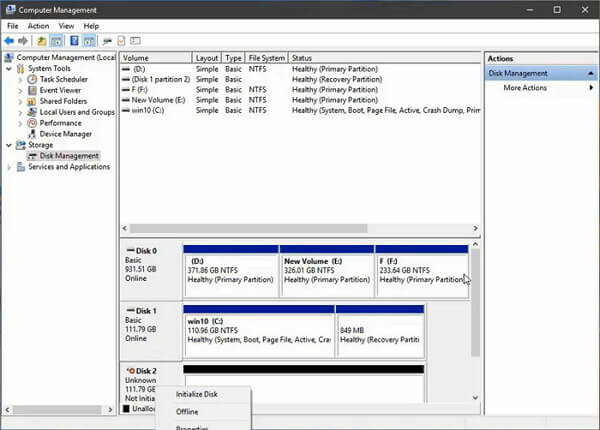
Stap 3. Selecteer in het dialoogvenster Schijf initialiseren de juiste schijf die u wilt initialiseren. Klik vervolgens op OK om de standaardpartitiestijl te accepteren, of wijzig de partitiestijl (GPT of MBR) naar wens.
Methode 2. EaseUS Partition Manager gebruiken
Stap 1. Open EaseUS Partition Master en ga naar Partitiebeheer.
Stap 2. Klik met de rechtermuisknop op de doelschijf (HDD of SSD) en selecteer 'Initialiseren naar MBR' of 'Initialiseren naar GPT'. Klik op 'Taak uitvoeren' en 'Toepassen' om de wijzigingen op te slaan.
0:00-0:18 Initialiseren naar MBR; 0:19-0:44 Initialiseren naar GPT;
Oplossing 4. Werk het stuurprogramma van de harde schijf bij
| Voordelen | Nadelen | Voorzorgsmaatregelen |
|---|---|---|
|
|
|
Stap 1. Klik op 'Start', typ Apparaatbeheer en druk op 'Enter'.
Stap 2. Klik op 'Schijfstations' en vouw het uit. Klik met de rechtermuisknop op de harde schijf met de verkeerde capaciteit en selecteer 'Stuurprogramma bijwerken'.
Stap 3. Selecteer 'Automatisch zoeken naar bijgewerkte stuurprogramma's'. Als dit niet lukt, kunt u handmatig zoeken naar bijgewerkte stuurprogramma's op de officiële website en deze installeren.

Als de driver van de harde schijf de nieuwste is, maar er toch nog iets misgaat, kunt u proberen de driver te verwijderen en opnieuw te installeren. Als het updaten van de driver van de harde schijf te complex voor u is, kunt u betrouwbare driverupdatesoftware zoals EaseUS DriverHandy gebruiken.
Oplossing 5. Controleer op fysieke slechte sectoren of vervang de schijf
| Voordelen | Nadelen | Voorzorgsmaatregelen |
|---|---|---|
|
|
|
Te veel beschadigde sectoren kunnen ervoor zorgen dat de schijf niet goed kan lezen en schrijven en de verkeerde capaciteit in Windows weergeeft. Controleer daarom partitiefouten en herstel deze om het probleem te verhelpen. Als de situatie ernstig is en uw harde schijf te veel fysieke beschadigde sectoren heeft, moet u overwegen het nieuwe bestand te vervangen na het maken van een back-up van de gegevens.
Laatste woorden
Deze methoden zijn beschikbaar om interne of externe harde schijven met een onjuiste capaciteit in Windows 10/8/7 aan te pakken. EaseUS Partition Manager is erg handig bij het formatteren, initialiseren, converteren en wijzigen van de grootte van harde schijven. Daarnaast is het ook goed in het samenvoegen/aanmaken/verwijderen van partities, het herstellen van verloren partities, het migreren van besturingssystemen naar SSD's , enzovoort. Probeer het toch.
Veelgestelde vragen over externe harde schijven met een verkeerde capaciteit
Met deze handige tips kunt u uw probleem met de verkeerde capaciteit eenvoudig en snel oplossen. Als u andere gerelateerde vragen hebt over harde schijven die slechts de helft van hun capaciteit weergeven in Windows of andere onjuiste capaciteiten, kunt u de volgende vragen en antwoorden lezen.
Waarom wordt de verkeerde capaciteit weergegeven op harde schijven in Windows?
Er zijn verschillende redenen waarom Windows de verkeerde hoeveelheid beschikbare ruimte kan weergeven. Deze zijn:
- Onzichtbare schaduwbestanden
- Opmaak overhead
- Verborgen herstelpartities
- Misleidende opslagcapaciteiten die door fabrikanten van harde schijven worden geadverteerd en meer.
Hoe herstel ik mijn harde schijf naar de volledige capaciteit?
Er zijn vijf effectieve manieren om de harde schijf weer volledig te herstellen:
- Stuurprogramma voor harde schijf bijwerken
- De harde schijf opnieuw formatteren
- Converteer MBR naar GPT
- Initialiseer de harde schijf
- Controleer fysieke fouten
Hoe kan ik de onjuiste grootte van USB herstellen?
De beste manier om een USB-stick volledig te herstellen, is door hem te formatteren. Er zijn meerdere manieren om dit te doen: u kunt een USB-stick formatteren via Verkenner, de opdrachtprompt, Schijfbeheer of een partitiemanager van een derde partij - EaseUS Partition Master .
Hoe controleer ik de capaciteit van mijn externe harde schijf?
Om de capaciteit van de externe harde schijf te controleren:
Stap 1. Open Verkenner. Klik met de rechtermuisknop op uw externe harde schijf.
Stap 2. Selecteer Eigenschappen.
Stap 3. U kunt de capaciteit van uw flashdrive zien, inclusief de capaciteit, gebruikte ruimte en vrije ruimte.
Hoe kunnen wij u helpen?
Gerelateerde artikelen
-
Een Dell Inspiron SSD-upgrade uitvoeren [zelfstudie 2023]
![author icon]() Tina/2025/07/30
Tina/2025/07/30 -
Hoe C- en D-drive samen te voegen in Windows 11/10 zonder gegevens te verliezen
/2025/07/30
-
Hoe de snelheid van een Western Digital harde schijf te testen [Volledige gids in 2025]
![author icon]() Tina/2025/07/30
Tina/2025/07/30 -
🚩Samsung Format Utility gratis downloaden [met gids]
![author icon]() Tina/2025/07/30
Tina/2025/07/30
EaseUS Partition Master

Beheer partities en optimaliseer schijven efficiënt

